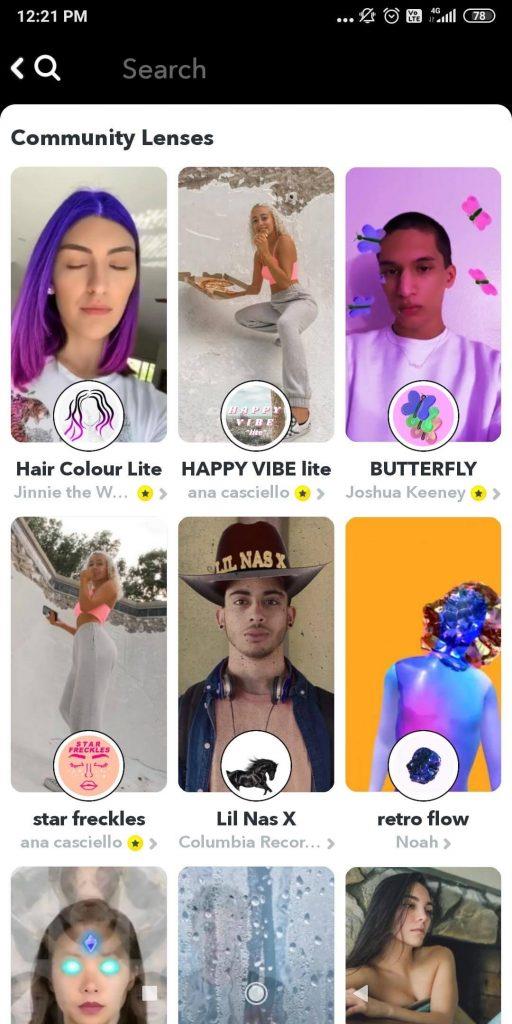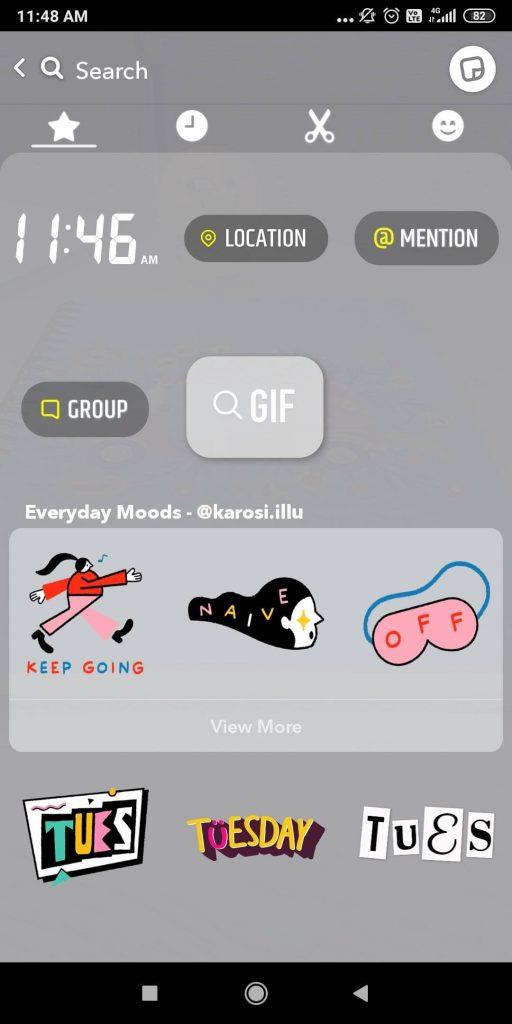Η έκφραση του εαυτού σας μέσα από νέες εικόνες έχει απλοποιηθεί από το Snapchat, αναμφίβολα. Τώρα λαμβάνουμε μια τέλεια selfie χρησιμοποιώντας ορισμένα φίλτρα και τα αποθηκεύουμε και τα κοινοποιούμε άμεσα στο Snapchat καθώς και σε άλλες πλατφόρμες. Αλλά έχετε τελειώσει με τα υπάρχοντα φίλτρα και ψάχνετε πώς να αποκτήσετε νέα φίλτρα Snapchat;
Λοιπόν, θα εξερευνήσετε νέα φίλτρα, φακούς και αυτοκόλλητα εδώ, συμπεριλαμβανομένων γεω-φίλτρων, φίλτρων βάσει περιβάλλοντος, ακόμη και φίλτρων που βασίζονται στην επαυξημένη πραγματικότητα. Τώρα ο κόσμος σας μπορεί να ενισχύσει την ψηφιακή του αύρα καθώς τοποθετείτε μια ξεχωριστή σχέση μέσα του.
Νέος στο Snapchat; Δείτε πώς να ενεργοποιήσετε τα φίλτρα Snapchat!
Όσοι το έχουν κατεβάσει πριν από μερικές εβδομάδες και τώρα μαθαίνουν την πτυχή των φίλτρων, ίσως θέλετε να μάθετε πώς να ενεργοποιήσετε τα φίλτρα Snapchat. Μην ανησυχείτε γιατί η διαδικασία είναι αρκετά εύκολη.
Βήμα 1: Ανοίξτε το προφίλ σας και εντοπίστε το εικονίδιο Ρυθμίσεις στην επάνω δεξιά γωνία.
Βήμα 2: Πρόσθετες υπηρεσίες > Διαχείριση. Ενεργοποιήστε την επιλογή Φίλτρα εδώ.
Εάν δεν μπορείτε να δείτε τίποτα στην ενότητα Διαχείριση, τα φίλτρα σας είναι ήδη ενεργοποιημένα.
Επιπλέον, μπορείτε επίσης να δημιουργήσετε το Bitmoji ή το εξατομικευμένο σας εικονίδιο. Στο μενού Ρυθμίσεις, εντοπίστε το Bitmoji και σχηματίστε το δικό σας avatar.
Διαβάστε επίσης: Τα 10 κορυφαία φίλτρα Snapchat που πρέπει να δοκιμάσετε
Πώς να χρησιμοποιήσετε τα φίλτρα Snapchat;
Είναι η πιο εύκολη δουλειά μετά την προσγείωση στο Snapchat. Ανοίξτε την κάμερα, πατήστε το smiley ακριβώς δίπλα στον μεσαίο φακό και μπορείτε να βρείτε τόνους φίλτρων.
Επιλέξτε το φίλτρο (για παράδειγμα, φίλτρο Snapchat από άνδρα σε γυναίκα) μετακινώντας το προς τα δεξιά ή προς τα αριστερά, αφήστε το να ισχύει για εσάς ή το περιβάλλον και κάντε κλικ στην εικόνα.
Πώς να αποκτήσετε περισσότερα φίλτρα Snapchat;
Ορισμένα φίλτρα Snapchat ανακυκλώνονται με βάση τον χρόνο που καταγράφουν, ενώ ορισμένα παραμένουν μόνιμα. Ωστόσο, θα δούμε πώς να χρησιμοποιείτε και να λαμβάνετε νέα φίλτρα Snapchat στην εφαρμογή του τηλεφώνου σας. Μερικά κοινά φίλτρα είναι:
Φίλτρο χρώματος : Πολύ απλό και γρήγορο στη χρήση, τραβήξτε ένα κανονικό στιγμιότυπο και αρχίστε να σύρετε προς τα δεξιά. Ζήστε διαφορετικές λειτουργίες και αποθηκεύστε την πιο κατάλληλη.
Φίλτρο επικάλυψης : Τραβήξτε μια φωτογραφία και χρησιμοποιήστε φίλτρα επικάλυψης όπως τοποθέτηση τοποθεσίας, αναφορά ονόματος, ρύθμιση θερμοκρασίας, εμφάνιση της διάθεσής σας, προσθήκη GIF κ.λπ.
1. Λάβετε Γεωφίλτρα
Αν και διατίθεται μόνο σε συγκεκριμένα μέρη, αποκτήστε πρόσβαση πρώτα στην τοποθεσία σας για να αρχίσετε να χρησιμοποιείτε τα Geofilters.
Χρήστες iOS: Ρυθμίσεις > Απόρρητο > Υπηρεσίες τοποθεσίας > Snapchat
Χρήστες Android: Ρυθμίσεις > Τοποθεσία > Ενεργοποίηση
Τα γεωφίλτρα βασίζονται στην τοποθεσία στην οποία βρίσκεστε. Μην περιμένετε να εντοπιστεί κάθε τοποθεσία, αλλά μπορείτε να τοποθετήσετε σημαντικά ορόσημα για να ενημερώσετε τους φίλους σας για την τοποθεσία.
Καθώς είναι ενεργοποιημένα τα τελευταία φίλτρα Snapchat, θα μπορείτε να δείτε το φίλτρο στη λίστα των κανονικών φίλτρων.
2. Επισκεφθείτε το The Lens Studio
Για να αποκτήσετε νέα φίλτρα Snapchat, το Lens Studio είναι πραγματικά διασκεδαστικό. Εδώ, μπορείτε να βρείτε μια πληθώρα μοντέρνων φακών με βάση το περιεχόμενο AR.
Το Snapchat επιλέγει τους μοντέρνους φακούς και σας δείχνει τον πιο εκπληκτικό στην κορυφή. Καθώς συνεχίζετε να κάνετε κύλιση, θα μπορείτε να βρείτε πολλά περισσότερα νέα φίλτρα για να κάνετε το περιεχόμενο συναρπαστικό. 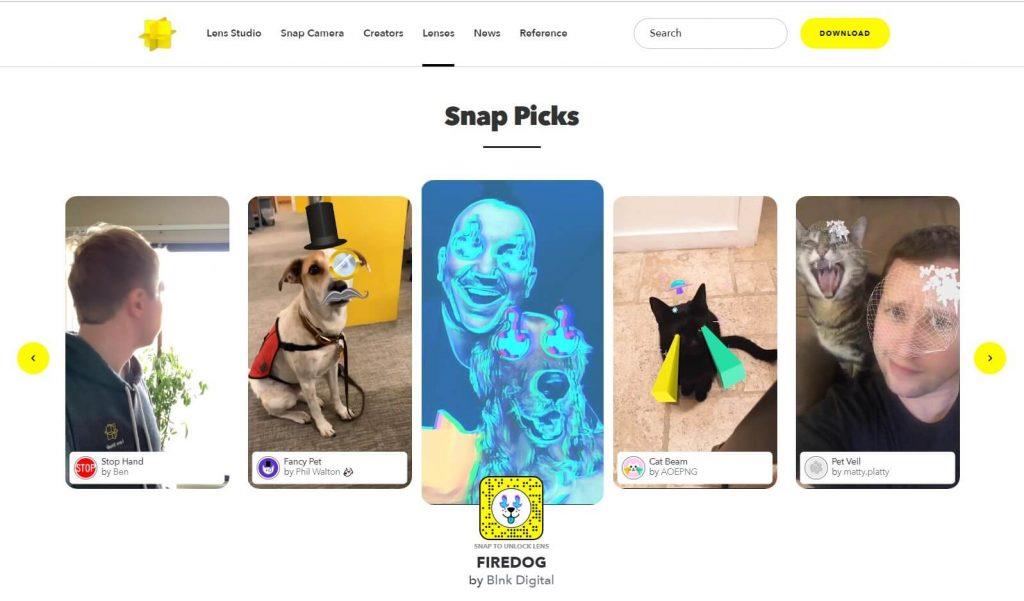 3. Κοινοτικοί Φακοί
3. Κοινοτικοί Φακοί
Εάν ενδιαφέρεστε για το πώς οι άλλοι διαδίδουν τη μαγεία των φίλτρων, θα πρέπει να δείτε πώς μπορείτε να αποκτήσετε φίλτρα Snapchat.
Λοιπόν, ανοίξτε την κάμερα, φτάστε στα φίλτρα (πατώντας δίπλα στο φακό της κάμερας) και σύρετε προς τα επάνω την οθόνη. Και ω Θεέ μου, μπορείς να βρεις καταπληκτικά φίλτρα για να δοκιμάσεις, σίγουρα θα ερωτευτείς, ή μερικά μπορεί ακόμη και να σε κάνουν να κυλήσεις στο πάτωμα.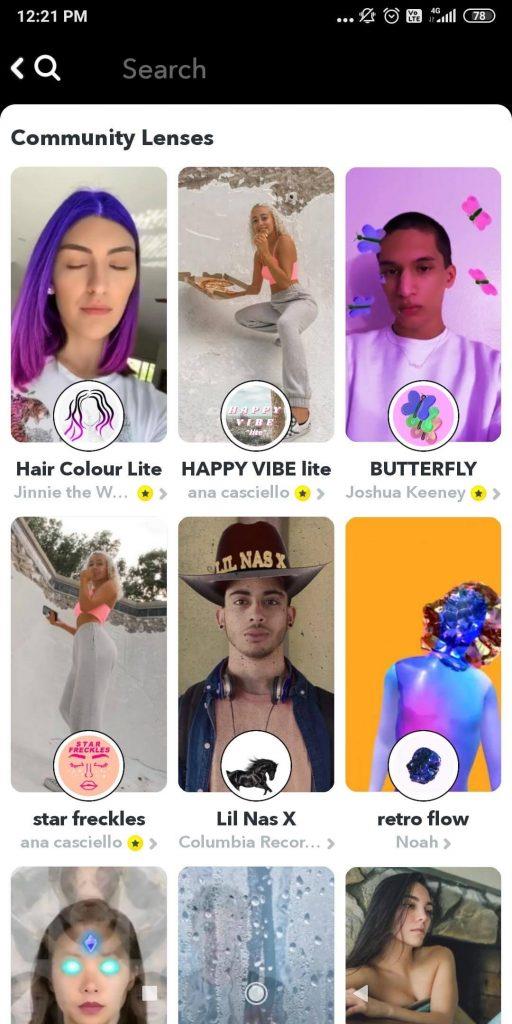
4. Φτιάξτε Προσωπικά Αυτοκόλλητα
Μόλις κάνετε κλικ σε μια εικόνα, πατήστε στην επιλογή «κολλώδης σημείωση» στη δεξιά πλευρά και ανοίξτε Bitmojis, GIF, γραφικά κ.λπ.
Εδώ, μπορείτε να πατήσετε στην τρίτη μπάρα του ψαλιδιού ή να σύρετε δεξιά δύο φορές. Μπορείτε απλά να εισαγάγετε μια φωτογραφία από το ρολό της κάμερας, να περικόψετε ένα μέρος της και να τη χρησιμοποιήσετε ως αυτοκόλλητο ή φίλτρο για μεταγενέστερους σκοπούς.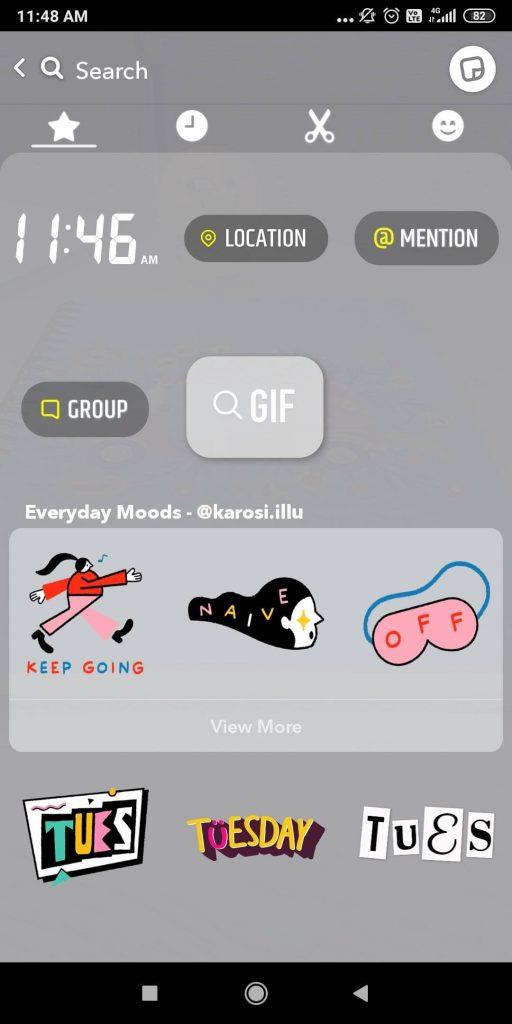
5. Φίλτρα AR
Λοιπόν, αυτά τα νέα φίλτρα Snapchat με αφήνουν να περνάω πολύ χρόνο όταν βαριέμαι. Μόλις ανοίξετε την κάμερα και εξερευνήσετε τα νέα φίλτρα Snapchat, τα φίλτρα AR περιμένουν να εξερευνηθούν.
Πατήστε σε καθένα από αυτά και θα μπορείτε να αλλάξετε τον χώρο στον οποίο κάθεστε αυτήν τη στιγμή. Ζήστε πράγματα γύρω από τα οποία δεν υπάρχουν καν στην πραγματικότητα.
Θυμάστε, το Google Arcore ; Τώρα μπορείτε επίσης να τροποποιήσετε το περιβάλλον σας χρησιμοποιώντας το νέο φίλτρο κουμπώματος.
6. Χρήση Snapcode
Η σάρωση του Snapcode είναι μια από τις καλύτερες απαντήσεις στο ερώτημα πώς να αποκτήσετε νέα φίλτρα Snapchat.
Επιλέξτε έναν Snapcode που σας αρέσει, ξεκλειδώστε τον για 48 ώρες και χρησιμοποιήστε τον με τον πιο συναρπαστικό τρόπο που μπορείτε.
Διαβάστε επίσης: Πώς να αφαιρέσετε τα φίλτρα Snapchat από την αποθηκευμένη φωτογραφία
Επί πλέον?
Τώρα το εύρος της λήψης νέων φίλτρων Snapchat δεν εξαντλείται με τακτικές ενημερώσεις. Ο τρόπος με τον οποίο το AR κατέχει θέση σε αυτήν την εφαρμογή, είμαστε σίγουροι ότι θα υπάρχουν περισσότερα φίλτρα Snapchat στο δρόμο του. Πώς να αποκτήσετε περισσότερα φίλτρα snap chat; Πιστεύουμε ότι έχουμε λύσει τον δρόμο σας σε μεγάλο βαθμό.
Μπορείτε επίσης να προσαρμόσετε τα φίλτρα με προσωπικό τρόπο. Μεταβείτε στις Ρυθμίσεις > Εντοπισμός προσαρμοσμένων γεωφίλτρων ή Προσαρμογή emoji. Και πατήστε Συνέχεια. Θα λάβετε διάφορες επιλογές για να κάνετε κλικ στις φωτογραφίες με βάση την ημερομηνία και την ώρα. Τα emojis μπορούν να συνδεθούν ταυτόχρονα σύμφωνα με τα super BFF, BFF, Besties κ.λπ.
Βρήκατε το φίλτρο σας;
Θυμάστε το φίλτρο Snapchat από άνδρα σε γυναίκα; Κάπως έτσι, αν έχετε ανακαλύψει νέα φίλτρα Snapchat και έχουν γίνει τα αγαπημένα σας, ενημερώστε μας στην παρακάτω ενότητα σχολίων.
Επιπλέον, μπορείτε επίσης να προτείνετε άλλους τρόπους για να αποκτήσετε νέα φίλτρα Snapchat εκτός από αυτούς που περιγράφονται παραπάνω.
Με αυτό, θα μας ακολουθήσετε στο YouTube και στο Facebook για τις πιο όμορφες τεχνολογικές ενημερώσεις.

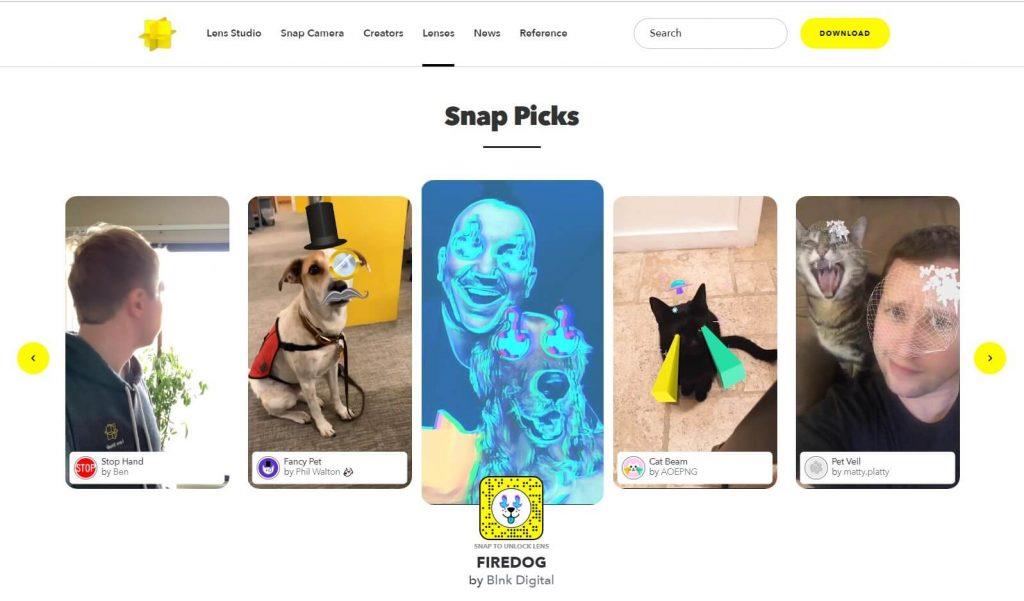 3. Κοινοτικοί Φακοί
3. Κοινοτικοί Φακοί